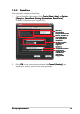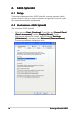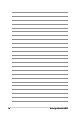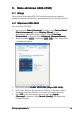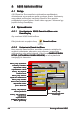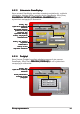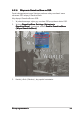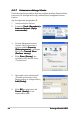Software Reference
1919
1919
19
Dla oprogramowaniaDla oprogramowania
Dla oprogramowaniaDla oprogramowania
Dla oprogramowania
3.3.
3.3.
3.
Menu ekranowe ASUS (OSD)Menu ekranowe ASUS (OSD)
Menu ekranowe ASUS (OSD)Menu ekranowe ASUS (OSD)
Menu ekranowe ASUS (OSD)
3.13.1
3.13.1
3.1
WstępWstęp
WstępWstęp
Wstęp
Funkcja menu ekranowego OSD ASUS umożliwia dynamiczną regulację
parametrów podczas korzystania z pełnoekranowych gier 3D i gier OpenGL.
3.23.2
3.23.2
3.2
Włączanie OSD ASUSWłączanie OSD ASUS
Włączanie OSD ASUSWłączanie OSD ASUS
Włączanie OSD ASUS
Aby uruchomić OSD ASUS:
1. Kliknij przycisk
Start (Uruchom)Start (Uruchom)
Start (Uruchom)Start (Uruchom)
Start (Uruchom). Przejdź do opcji
Control PanelControl Panel
Control PanelControl Panel
Control Panel
(Panel sterowania)(Panel sterowania)
(Panel sterowania)(Panel sterowania)
(Panel sterowania) i załaduj
Display (Ekran)Display (Ekran)
Display (Ekran)Display (Ekran)
Display (Ekran). Z okna
dialogowego Właściwości ekranu, wybierz zakładkę
SettingsSettings
SettingsSettings
Settings
(Ustawienia)(Ustawienia)
(Ustawienia)(Ustawienia)
(Ustawienia), a następnie kliknij
Advanced (Zaawansowane)Advanced (Zaawansowane)
Advanced (Zaawansowane)Advanced (Zaawansowane)
Advanced (Zaawansowane).
2. Wybierz zakładkę
ASUSASUS
ASUSASUS
ASUS, a następnie
ASUS OSD ASUS OSD
ASUS OSD ASUS OSD
ASUS OSD w celu wyświetlenia
następującego ekranu.
3. Kliknij okno wyboru
Enable ASUS OSD (Włącz OSD ASUS)Enable ASUS OSD (Włącz OSD ASUS)
Enable ASUS OSD (Włącz OSD ASUS)Enable ASUS OSD (Włącz OSD ASUS)
Enable ASUS OSD (Włącz OSD ASUS).
4. Kliknij okno tekstowe Przycisk skrótu (Hotkey), a następnie naciśnij
wymagane przyciski. Klawisze Ctrl oraz Alt to klawisze domyślne.
5. Kliknij
OKOK
OKOK
O K w celu zastosowania ustawień lub kliknij
ApplyApply
ApplyApply
Apply
(Zastosuj) (Zastosuj)
(Zastosuj) (Zastosuj)
(Zastosuj) ustawienia. Kliknij
Cancel (Anuluj)Cancel (Anuluj)
Cancel (Anuluj)Cancel (Anuluj)
Cancel (Anuluj), aby zignorować
ustawienia i wyjść.